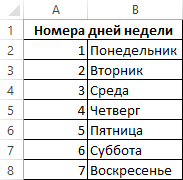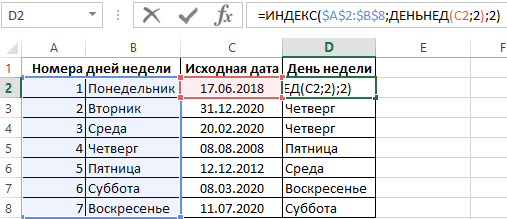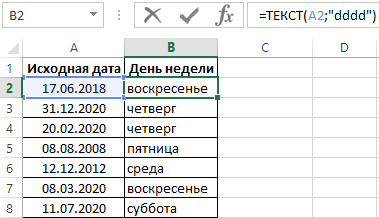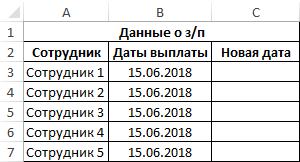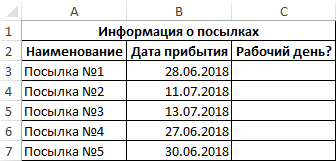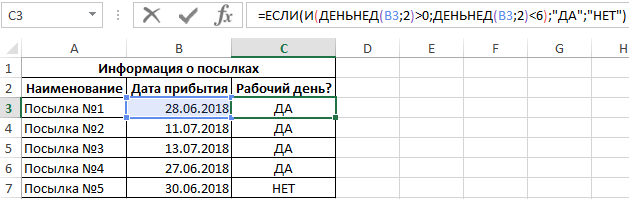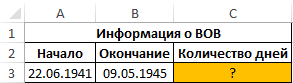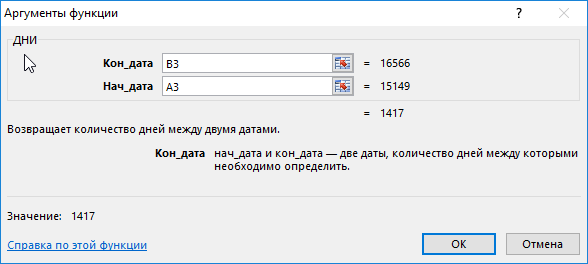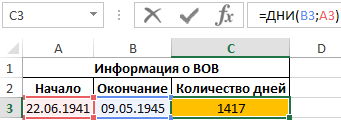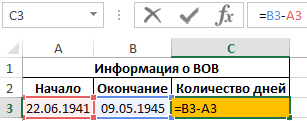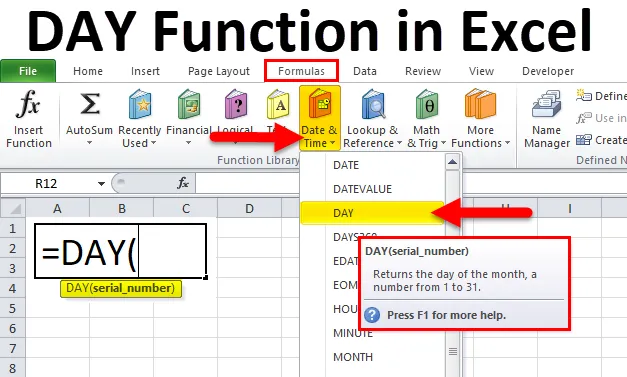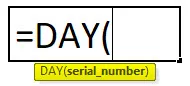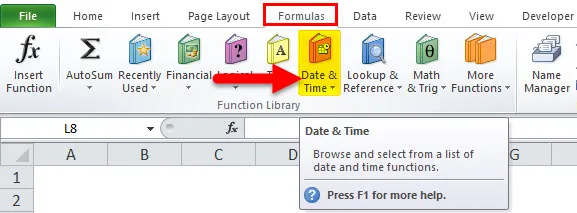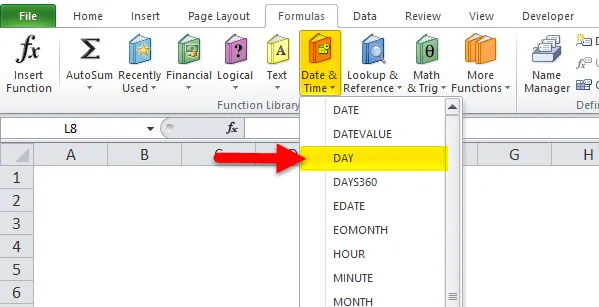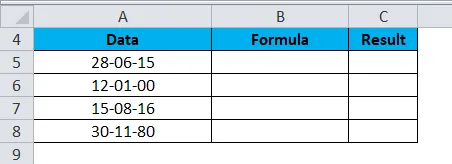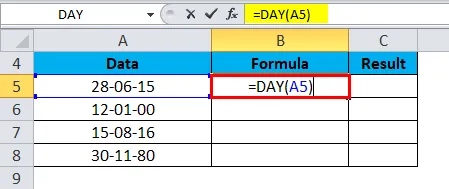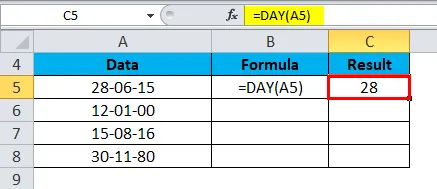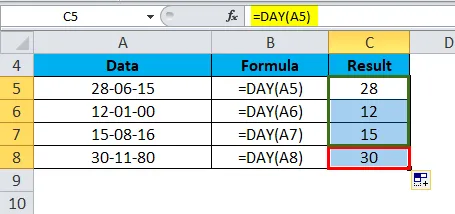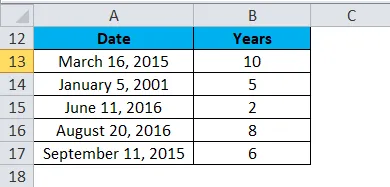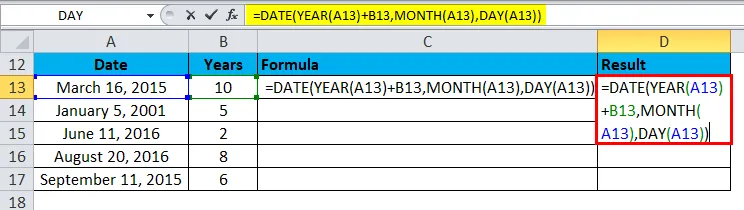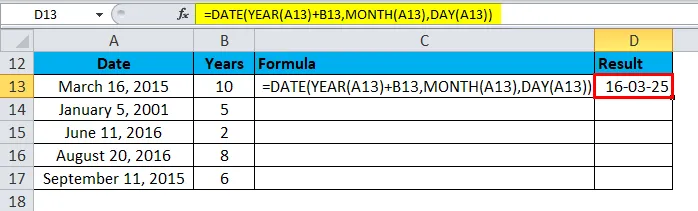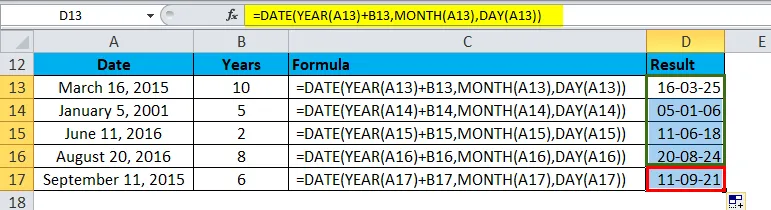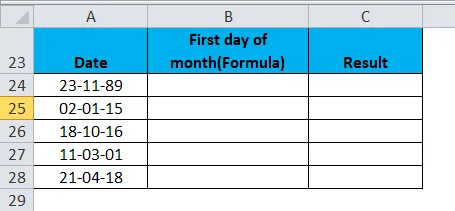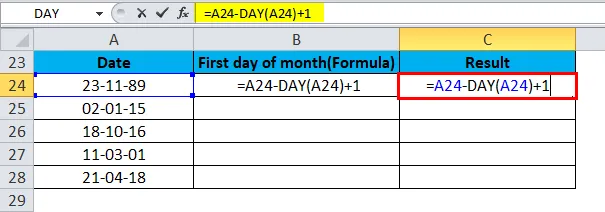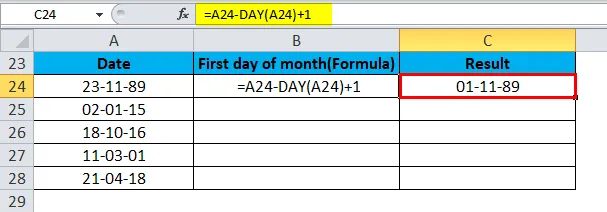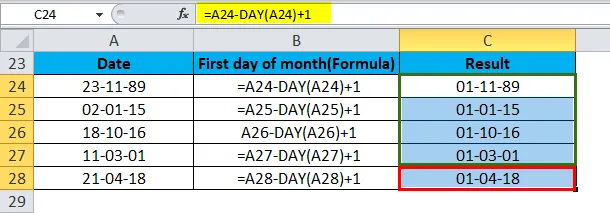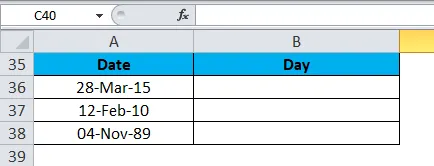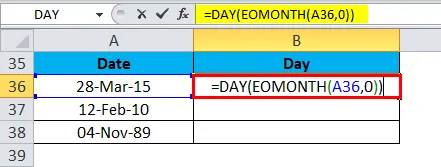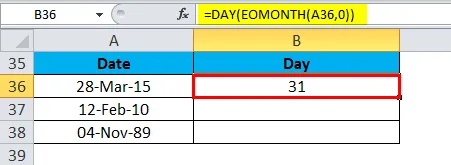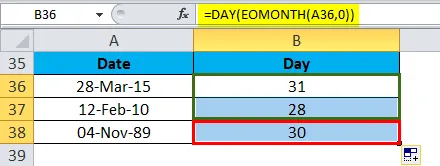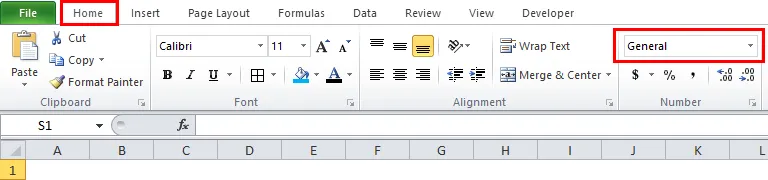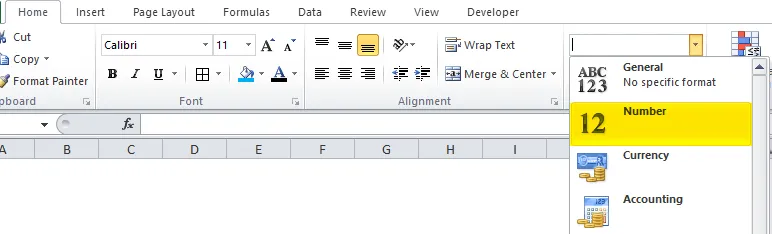Excel для Microsoft 365 Excel для Microsoft 365 для Mac Excel для Интернета Excel 2019 Excel 2019 для Mac Excel 2016 Excel 2016 для Mac Excel 2013 Excel 2010 Excel 2007 Excel для Mac 2011 Excel Starter 2010 Еще…Меньше
В этой статье описаны синтаксис формулы и использование функции ДЕНЬ в Microsoft Excel. Чтобы узнать больше о функции ДНИ, см. статью ДНИ (функция ДНИ).
Описание
Возвращает день даты, заданной в числовом формате. День возвращается как целое число в диапазоне от 1 до 31.
Синтаксис
ДЕНЬ(дата_в_числовом_формате)
Аргументы функции ДЕНЬ описаны ниже.
-
Дата_в_числовом_формате — обязательный аргумент. Дата, которую необходимо найти. Даты вводятся с использованием функции ДАТА или как результат других формул и функций. Например, для указания даты 23 мая 2008 года следует воспользоваться выражением ДАТА(2008;5;23). Если даты вводятся как текст, это может привести к возникновению проблем.
Замечания
В приложении Microsoft Excel даты хранятся в виде последовательных чисел, что позволяет использовать их в вычислениях. По умолчанию дате 1 января 1900 года соответствует номер 1, а 1 января 2008 года — 39448, так как интервал между этими датами составляет 39 448 дней.
Значения, возвращаемые функциями ГОД, МЕСЯЦ и ДЕНЬ, соответствуют григорианскому календарю независимо от формата отображения для указанного значения даты. Например, если для формата отображения заданной даты используется календарь Хиджра, то значения, возвращаемые функциями ГОД, МЕСЯЦ и ДЕНЬ, будут представлять эквивалентную дату по григорианскому календарю.
Пример
Скопируйте образец данных из следующей таблицы и вставьте их в ячейку A1 нового листа Excel. Чтобы отобразить результаты формул, выделите их и нажмите клавишу F2, а затем — клавишу ВВОД. При необходимости измените ширину столбцов, чтобы видеть все данные.
|
Дата |
||
|
15-апр-2011 |
||
|
Формула |
Описание (результат) |
Результат |
|
=ДЕНЬ(A2) |
День даты в ячейке A2 (15) |
15 |
Нужна дополнительная помощь?
Функция ДЕНЬ возвращает день, который соответствует определенной дате. Результатом работы функции является число из диапазона от 1 до31.
Функция ДЕНЬНЕД возвращает день недели, который соответствует определенной дате. Результат работы данной функции – это число из диапазона от 1 до 7 (единица соответствует воскресенью, а семь – субботе).
Функция ДНИ возвращает числовое значение, характеризующее разницу дней между двумя заданными датами.
Особенности синтаксической записи функции ДЕНЬ, ДЕНЬНЕД и ДНИ в Excel
Функция ДЕНЬ имеет следующий синтаксис:
=ДЕНЬ(дата)
Принимает на вход единственный параметр дата, который соответствует дате, день которой требуется определить.
Примечания:
- В качестве входного параметра обычно используется ячейка из таблицы Excel, содержащая данные в формате дата.
- Также на вход принимаются результаты вычислений функции ДАТА и прочих функций, возвращающих значения в формате Дата.
- При непосредственном вводе данных между скобками функции (например, =ДЕНЬ(“24.06.2018”)) необходимо использовать кавычки, указывая тем самым на то, что передаваемые на вход данные имеют тип Текст. Далее Excel производит автоматическое преобразование данных в формат Дата.
- Ошибка #ЗНАЧ! Будет сгенерирована в том случае, если на вход функции ДЕНЬ были переданы данные неподдерживаемого Excel типа, например: ДЕНЬ(“24-июня-2018”) или ДЕНЬ(“24 06 2018”).
- Параметр дата может быть представлен в виде числа в коде времени Excel.
Функция ДЕНЬНЕД имеет следующую синтаксическую запись:
=ДЕНЬНЕД(дата;[тип])
Описание аргументов функции:
- Дата – обязательный параметр, соответствующей дате, день недели которой требуется определить. Данный параметр имеет особенности, описанные в примечаниях к предыдущей функции.
- Тип – число в диапазоне от 1 до 3, указывающее на то, какой день недели считается первым (в некоторых странах первый день недели – воскресенье, в нашей – понедельник). Если тип=1, первым днем недели будет считаться воскресенье, тип=2 – понедельник. Если тип=3, результатом работы функции ДЕНЬНЕД будет число из диапазона от 0 до 6, где 0 соответствует понедельнику.
Примечение: в некоторых случаях вместо чисел 1,2…7 требуется вывод названия дня недели (понедельник, вторник… воскресенье). Для этого можно составить такую таблицу:
И затем выводить текстовое значение, соответствующее номеру дня недели:
Однако для данной задачи можно использовать следующую функцию: =ТЕКСТ(A2;»dddd»).
Результатом выполнения данной функции является текст «воскресенье». Если требуется краткая запись дня недели (Сб, Пн, Ср), в качестве второго параметра следует указать «dddd».
Функция ДНИ используется для расчета количества дней между двумя указанными датами и имеет следующий синтаксис: =ДНИ(кон_дата;нач_дата).
Описание аргументов данной функции:
- Кон_дата – обязательный параметр, характеризующий дату окончания какого-либо события.
- Нач_дата – обязательный параметр, характеризующий дату начала определенного события для выполнения расчета.
Примечания:
- При вычислении количества дней между датами выполняется преобразование данных в числа в коде времени Excel. Это означает, что записи «=ДНИ(“24.06.2018”;”13.06.2018”)» и «=ДАТАЗНАЧ(“24.06.2018”)-ДАТАЗНАЧ(“13.06.2018”)» вернут одинаковые значения.
- Если один из параметров функции представляет дату, записанную как текст, то он будет обработан функцией ДАТАЗНАЧ, которая вернет целочисленную дату.
- Если параметрами функции являются числа, значения которых находятся за пределами допустимых в коде времени Excel, будет сгенерирована ошибка #ЗНАЧ!.
- Если в функции ДНИ использованы параметры в виде данных, которые не могут быть представлены в виде дат в Excel, будет возвращена ошибка #ЗНАЧ!.
Примеры расчетов в Excel с использованием функций ДЕНЬ, ДЕНЬНЕД и ДНИ
Пример 1. В таблице содержится несколько дат, записанных в формате дат Excel, в которые сотрудникам некоторого предприятия должна быть выплачена заработная плата. В связи с принятыми изменениями в законодательстве начисление зарплат сотрудникам должно производиться в первых числах каждого месяца. Необходимо исправить даты с 15/07/2018 на 01/07/2018. Часть таблицы выглядит следующим образом:
Для решения используем следующую формулу: =B3-ДЕНЬ(B3)+1.
Аналогично заполним остальные колонки. В результате получим новый столбец с правильными датами выдачи зарплаты:
Определение рабочих и выходных дней по формуле ДЕНЬНЕД
Пример 2. Программный продукт считывает данные из таблицы Excel и использует их в своих расчетах. Одна из ячеек содержит данные в формате Дата, соответствующие дате получения посылки. Необходимо определить, соответствует ли указанная дата рабочему дню недели (с Пн по Пт) и вернуть логическое значение “true” или “false” (если выходной день) для дальнейшей обработки программой.
Исходная таблица имеет следующий вид:
Для определения дня недели будем использовать ДЕНЬНЕД, первым аргументом которой является данные из ячейки «Дата прибытия», а вторым – 2 (отсчет дней недели начинается с единицы, которая соответствует понедельнику). Для решения используем следующую функцию:
Функция ЕСЛИ проверяет условие: находится ли полученное в результате работы функции ДЕНЬНЕД значение в интервале от 1 до 5 включительно и возвращает соответствующий результат (true или false).
Вычислим значения для остальных полей данных:
Как видно, все даты являются рабочими днями недели.
Зачем нужна функция ДНИ в Excel?
Пример 3. Общеизвестно, что ВОВ была начата 22 июня 1941 года и закончилась 9 мая 1945 года. Необходимо определить, сколько дней проходили военные действия.
Внесем исходные данные в таблицу:
Для расчета используем следующую формулу: =ДНИ(B3;A3).
Получаем следующий результат:
То есть, военные действия длились на протяжении 1417 дней.
Обратите внимание! Любая дата в Excel – это число дней, прошедших начиная от даты 01.01.1900г. Подробнее описано в статье: Как вычислить дату в Excel? Поэтому можно свободно использовать такую простую формулу без функций: =B3-A3.
Как видно на рисунке результат аналогичен. Фактически функция ДНИ в Excel не нужна вообще.
How to Use the DAY function in Excel
Get the day of a date in numeric form
What to Know
- Syntax for function: DAY(serial_number).
- Enter date in spreadsheet > select cell > select Formulas > Date & Time > DAY > Serial_number > choose cell.
- If not working, select date column > right-click and select Format Cells > Number tab > Number > OK.
This article explains how to use the DAY function in Microsoft Excel to return a date as a serial number using an integer between 1 and 31.
How to Use the DAY function in Excel
The syntax for the DAY function is DAY(serial_number).
The only argument for the DAY function is serial_number, which is required. This serial number field refers to the date of the day you are trying to find.
Dates are serial numbers in Excel’s internal system. Beginning with January 1, 1900 (which is number 1), each serial number is assigned in ascending numerical order. For example, January 1, 2008 is serial number 39448 because it is 39447 days after January 1, 1900.
Excel uses the serial number entered to determine which day of the month the date falls on. The day is returned as an integer ranging from 1 to 31.
-
Enter a date in an Excel spreadsheet using the DATE function. You can also use dates appearing as the result of other formulas or functions.
If dates are entered as text, the DAY function might not work as it should.
-
Select the cell where you want the day of the date to appear.
-
Select Formulas. In Excel Online, select the Insert Function button next to the formula bar to open the Insert Function dialog box.
-
Select Date & Time to open the Function drop-down list. In Excel Online, choose Date & Time in the Pick a Category list.
-
Select DAY in the list to bring up the function’s dialog box.
-
Make sure the Serial_number field is selected and then choose the cell containing the date you want to use.
-
Choose OK to apply the function and view the number representing the day of the date.
DAY Function Not Working
If your results are not appearing as numbers but rather as dates, it is likely a simple formatting issue. Problems could occur if the numbers are formatted as text rather than dates. Checking the format for the cells containing the serial number portion of the DAY function syntax (and then changing the format, if necessary) is the most likely way to resolve an error or incorrect result.
-
Select the column containing the dates.
-
Right-click anywhere on the selected cells and select Format Cells.
-
Make sure the Number tab is selected and choose Number in the Category list.
-
Select OK to apply the changes and close the dialog. Your results will appear as integers instead of dates.
When to Use the DAY Function in Excel
The DAY function is useful for financial analysis, primarily in a business setting. For instance, a retail organization might want to determine what day of the month has the highest number of customers or when most shipments arrive.
You can also extract a value using the DAY function inside of a larger formula. For instance, in this sample worksheet, the DAY function helps determine how many days are in the listed months.
The formula entered in cell G3 is
=DAY(EOMONTH(F3,0))
The DAY function provides the day component and EOMONTH (end of month) gives you the last day of the month for that date. The syntax for EOMONTH is EOMONTH(start_date, months). So the start date argument is the DAY entry and the number of months is 0, resulting in a list showing the number of days in the months presented.
Be careful not to confuse the DAY function with the DAYS function. The DAYS function, which uses the syntax DAYS(end_date, start_date) returns the number of days between a start date and an end date.
Thanks for letting us know!
Get the Latest Tech News Delivered Every Day
Subscribe
Функция
ДЕНЬ()
, английский вариант DAY(),
возвращает день, соответствующий заданной дате. День определяется как целое число в диапазоне от 1 до 31.
Синтаксис функции
ДЕНЬ
(
дата
)
Дата
— дата, день которой необходимо найти.
Примеры
Используемая в качестве аргумента Дата должна быть в формате воспринимаемым EXCEL. Следующие формулы будут работать:
=ДЕНЬ(«28.02.2011») =ДЕНЬ(«28/02/2011») =ДЕНЬ(«28-02-2011») =ДЕНЬ(«28-фев-2011») =ДЕНЬ(«28-февраль-2011») =ДЕНЬ(«28 февраль 2011») =ДЕНЬ(«2011.02.28»)
=ДЕНЬ(40602)
В EXCEL даты хранятся в виде последовательности чисел (1, 2, 3, …), что позволяет выполнять над ними вычисления. По умолчанию день 1 января 1900 г. имеет номер 1, а 28 февраля 2011 г. — номер 40602, так как интервал между этими датами составляет 40 602 дня. О том как EXCEL хранит дату и время, читайте эту
статью
.
=ДЕНЬ(A1)
Если в ячейке
А1
введена дата в одном из вышеуказанных форматов, то формулой будет возвращен день (28).
Следующие формулы вернут ошибку #ЗНАЧ!
=ДЕНЬ(«28-февраля-2011») =ДЕНЬ(«28 02 2011»)
Использование с функцией
ДАТА()
Для того, чтобы прибавить к дате 28.02.2011, содержащейся в ячейке
А1
, например, 5 лет, можно использовать следующую формулу:
=ДАТА(ГОД(A1)+5;МЕСЯЦ(A1);ДЕНЬ(A1)).
Функция DAY (ДЕНЬ) используется в Excel, для того чтобы узнать порядковый номер дня месяца (в промежутке от 1 до 31) из любой даты.
Содержание
- Что функция возвращает
- Синтаксис
- Аргументы функции DAY (ДЕНЬ) в Excel
- Дополнительная информация
- Примеры использования функции DAY (ДЕНЬ) в Excel
- Пример №1. Получаем значение дня используя числовой аргумент
- Пример №2. Получаем значение дня из ячейки с датой
- Пример №3. Получаем значение дня текущей даты
- Пример №4. Получаем значение первого дня месяца
Что функция возвращает
Возвращает число в промежутке от 0 до 31, в зависимости от даты, из которой требуется извлечь данные. Например, возвращая данные для Февраля, формула вернет номер дня в промежутке от «0» до «29».
Синтаксис
=DAY(serial_number)
=ДЕНЬ(дата_в_числовом_формате)
Аргументы функции DAY (ДЕНЬ) в Excel
- serial_number (дата_в_числовом_формате): Это порядковый номер дня. Он может быть результатом вычисления формулы, ссылкой на ячейку, которая содержит дату или данные введенные вручную.
Дополнительная информация
Помимо введенных в ручную чисел, функция DAY (ДЕНЬ) также будет работать с:
- результатами вычислений;
- датой введенной в текстовом формате (в кавычках);
- датой, указанной в текстовом формате;
- Excel отразит любую дату начиная с 1 Января 1900 года на Windows и с 1904 года на Mac.
Примеры использования функции DAY (ДЕНЬ) в Excel
Пример №1. Получаем значение дня используя числовой аргумент
На примере выше в качестве аргумента мы используем число “42736”. Это порядковый номер даты “1 января 2017”. Так как 1 января это первый день месяца, то результатом вычисления будет “1”.
Пример №2. Получаем значение дня из ячейки с датой

На примере выше, функция принимает значение ячейки с конкретной датой и возвращает номер дня месяца этой даты. Обратите внимание, что если вы используете формат даты, который не распознается Excel, он покажет ошибку.
Пример №3. Получаем значение дня текущей даты
Вы можете легко получить текущее значение дня с помощью функции TODAY (СЕГОДНЯ) в качестве исходных данных. Функция TODAY (СЕГОДНЯ) возвращает текущую дату, а DAY (ДЕНЬ), в свою очередь, использует эти данные, чтобы вернуть порядковый номер дня этого месяца.
На примере выше, функция TODAY(СЕГОДНЯ) возвращает 12-02-2017. Функция DAY (ДЕНЬ) принимает значение функции TODAY (СЕГОДНЯ) как вводные данные и возвращает значение “12” как порядковый номер дня этого месяца.
Пример №4. Получаем значение первого дня месяца
Вы также можете вычислить значение первого дня любого месяца.
На примере выше, значение дня для даты в ячейке “A2” — “15-03-2017” равно “15”. Для того чтобы узнать номер первого дня месяца этой даты, нам нужно вычесть из нее значение дня (получим “0”, т.к. все даты хранятся в Excel как порядковые номера) и прибавить “1”, чтобы получить первый день месяца.
Обратите внимание, что даты в ячейках D2 и D3 отформатированы как даты. Может случиться так, что, когда вы используете эту формулу, вы можете получить серийный номер (например, “42795” за 1 марта 2017 года). Затем вы можете просто отформатировать его в качестве даты.
Функция ДЕНЬ возвращает день даты, заданной в числовом формате. День возвращается как целое число в диапазоне от 1 до 31.
Описание функции ДЕНЬ
Возвращает день даты, заданной в числовом формате. День возвращается как целое число в диапазоне от 1 до 31.
Синтаксис
=ДЕНЬ(дата_в_числовом_формате)Аргументы
дата_в_числовом_формате
Обязательный аргумент. Дата, которую необходимо найти. Даты вводятся с использованием функции ДАТА или как результат других формул и функций.
Например, для указания даты 23 мая 2008 года следует воспользоваться выражением
=ДАТА(2008;5;23)Замечания
В Microsoft Excel даты хранятся в виде последовательности порядковых номеров, что позволяет выполнять над ними вычисления. По умолчанию 1 января 1900 г. имеет номер 1, а 1 января 2008 г. — 39 448, так как интервал между этими датами составляет 39 448 дней.
Значения, возвращаемые функциями ГОД, МЕСЯЦ и ДЕНЬ, представляются в григорианском летоисчислении независимо от формата отображения указанных значений дат. Например, если формат отображения — летоисчисление по хиджре, значения, возвращаемые функциями ГОД, МЕСЯЦ и ДЕНЬ, будут связаны с соответствующей датой по григорианскому календарю.
Пример
- ДЕНЬ в Excel
ДЕНЬ в Excel (Содержание)
- ДЕНЬ в Excel
- ДЕНЬ Формула в Excel
- Как использовать функцию ДЕНЬ в Excel?
ДЕНЬ в Excel
В ресторанном бизнесе, если мы хотим видеть, какой день недели был хорошим днем заработка для бизнеса, или хотим выяснить, есть ли тенденция, возникающая. Или для салона унисекс, хотите посмотреть, в какой день месяца приходит большинство клиентов.
Этот вид финансового анализа можно легко выполнить с помощью функции ДЕНЬ, поскольку она возвращает день даты.
Что такое функция ДЕНЬ?
Забывая день месяца как число от 1 до 31 от заданной даты, мы используем функцию DAY.
Функция DAY является встроенной функцией Excel и относится к категории функций даты / времени. Функция DAY используется для извлечения номера дня из даты в ячейку.
ДЕНЬ Формула в Excel
Формула для функции ДЕНЬ выглядит следующим образом:
где
Формула DAY принимает следующие параметры и аргументы:
- Date_value / serial_number — действительная дата Excel с форматом серийного номера для возврата дня месяца.
Функция ДЕНЬ подпадает под категорию функции Дата / Время, и это встроенная функция в Excel. Эта функция находится на вкладке «Формулы». Пожалуйста, выполните следующие шаги:
- Нажмите на вкладку Формулы.
- Выберите опцию «Дата / Время» согласно изображению ниже:
- Выберите функцию ДЕНЬ из выпадающего списка, как показано на скриншоте ниже.
Как использовать функцию ДЕНЬ в Excel?
Эта функция DAY очень проста в использовании. Давайте теперь посмотрим, как использовать функцию DAY в Excel с помощью нескольких примеров.
Вы можете скачать этот шаблон Excel функции DAY здесь — Шаблон Excel функции DAY
Пример № 1
Ниже приведены даты:
Объяснение:
- Мы предоставляем дату в качестве аргументов в качестве ссылок на ячейки, содержащие даты (в приведенном выше примере ячейки A5).
Теперь перетащите формулу для данных ret, и результат будет показан ниже:
Пример № 2
Предположим, что ниже приведены даты, и нам нужно добавить определенное количество лет к датам. В этих условиях функция DAY очень полезна.
Для результата воспользуемся приведенной ниже формулой:
Результат будет приведен ниже:
Перетащите эту формулу для значений ниже, и результат будет следующим:
Объяснение:
- В приведенной выше формуле функции YEAR, MONTH и DAY извлекают следующие компоненты данных:
Для ячейки A13,
= Год 2015
= Месяц 3 (март)
= Дата 16 числа
Пример № 3
Предположим, нам нужно узнать первый день месяца с указанной датой. Для этого мы будем использовать функцию DAY.
Мы будем использовать следующую формулу для этого:
Результат будет приведен ниже:
Перетащите эту формулу для остальных значений, и результат показан ниже:
Объяснение:
- Функция DAY возвращает здесь значение дня для даты. Для ячейки A24 значение дня для даты 23.11.1989 составляет 23.
- Excel хранит даты как серийный номер. Таким образом, мы можем вычесть 23, а затем добавить 1, чтобы получить значение даты для 01.11.1989.
Пример № 4
Мы можем рассчитать количество дней в месяце для данной даты с помощью функции DAY.
Мы будем использовать ниже формулу для этого:
Перетащите эту формулу для остальных значений, и результат показан ниже:
Что нужно помнить о функции ДЕНЬ в Excel
- Аргумент даты должен быть действительной датой Excel.
- При использовании функции DAY результат может выглядеть как дата «01.01.1900» вместо целого числа.
- Для исправления этого выберите параметр общего форматирования в Excel. В раскрывающемся меню формата выберите группу «Число» на вкладке «Главная» в Excel.
На изображении ниже выберите параметр «Число» в разделе «Общие параметры».
Рекомендуемые статьи
Это было руководство к Дню в Excel. Здесь мы обсуждаем формулу DAY в Excel и как использовать функцию DAY в Excel вместе с примером Excel и загружаемыми шаблонами Excel. Вы также можете посмотреть на эти полезные функции в Excel —
- Функция MID в Excel
- Как использовать функцию Excel LEFT?
- Функция Excel SUMIF в Excel
- Функция NPV в Excel — Microsoft Excel
В этом учебном материале вы узнаете, как использовать Excel функцию ДЕНЬ с синтаксисом и примерами.
Описание
Microsoft Excel функция ДЕНЬ возвращает день месяца (число от 1 до 31) с учетом значения даты.
Функция ДЕНЬ — это встроенная в Excel функция, которая относится к категории функций даты и времени.
Её можно использовать как функцию рабочего листа (WS) и функцию VBA в Excel.
Как функцию рабочего листа, функцию ДЕНЬ можно ввести как часть формулы в ячейку рабочего листа.
В качестве функции VBA вы можете использовать функцию Day в коде макроса, который вводится через редактор Microsoft Visual Basic Editor.
Синтаксис
Синтаксис функции ДЕНЬ в Microsoft Excel:
ДЕНЬ(дата_в_числовом_формате)
Аргументы или параметры
- дата_в_числовом_формате
- Допустимая дата для возврата дня месяца.
Возвращаемое значение
Функция ДЕНЬ возвращает числовое значение от 1 до 31.
Применение
- Excel для Office 365, Excel 2019, Excel 2016, Excel 2013, Excel 2011 для Mac, Excel 2010, Excel 2007, Excel 2003, Excel XP, Excel 2000
Тип функции
- Функция рабочего листа (WS)
- Функция VBA
Пример (как функция рабочего листа)
Рассмотрим несколько примеров функции ДЕНЬ чтобы понять, как использовать Excel функцию ДЕНЬ в качестве функции рабочего листа в Microsoft Excel:
Hа основе электронной таблицы Excel выше, будут возвращены следующие примеры функции ДЕНЬ:
|
=ДЕНЬ(A1) Результат: 15 =ДЕНЬ(A2) Результат: 1 =ДЕНЬ(A3) Результат: 24 =ДЕНЬ(«12.11.2020») Результат: 12 |
См. еще примеры как определить количество дней в месяце
как получить первый день месяца.
Пример (как функция VBA)
Функцию Day можно использовать в коде VBA в Microsoft Excel.
Рассмотрим несколько примеров функции Day чтобы понять, как использовать Excel функцию Day в коде Excel VBA:
|
Dim LDay As Integer LDay = Day(«12.11.2020») |
В этом примере переменная LDay теперь будет содержать значение 12.